Mit dieser Funktion können Sie Dateien und Ordner aus lokalen Backup-Quellen wiederherstellen. Sie haben die Möglichkeit, entweder einen direkten Pfad einzugeben oder bequem durch die Dateien und Verzeichnisse zu blättern, um die gewünschte Sicherung zu finden. Dadurch lassen sich versehentlich gelöschte oder beschädigte Dateien einfach zurückholen.
Wichtig: Diese Funktion ist nur sichtbar, wenn Ihr Hosting-Anbieter sie auf dem Server aktiviert hat.
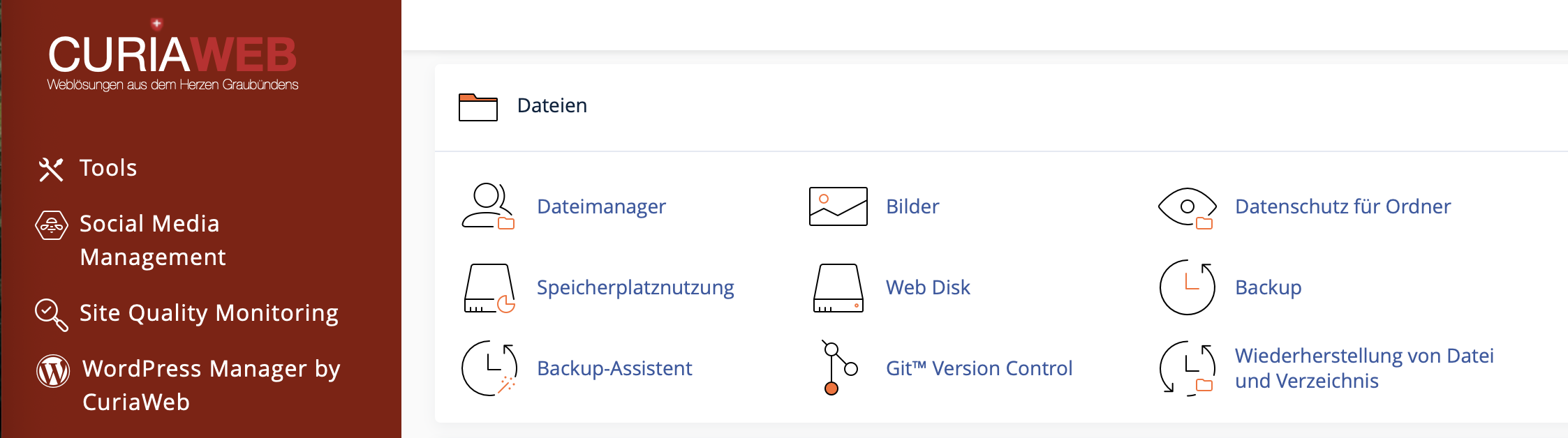
Hinweise:
• Über diese Oberfläche können nur lokale Backups wiederhergestellt werden. Falls sich Ihre Sicherung auf einem Remote-Speicher (z. B. Cloud oder externer Server) befindet, müssen Sie diese zuerst auf den lokalen Server übertragen.
• Es ist nicht möglich, die Verzeichnisse .cpanel oder mail auf diesem Weg wiederherzustellen. Hierfür ist eine vollständige Konto-Wiederherstellung notwendig.
• Gelöschte Dateien werden zurückgespielt, bereits vorhandene Dateien im Zielordner werden dabei überschrieben. Achten Sie daher darauf, keine ungewollten Daten zu überschreiben.
Die Oberfläche zur Wiederherstellung von Dateien und Ordnern
Die Wiederherstellungs-Oberfläche ist in zwei Bereiche aufgeteilt:
- Dateien und Verzeichnisse: Hier wählen Sie die gewünschte Datei oder den gewünschten Ordner aus.
- Backups: In diesem Bereich werden die verfügbaren Sicherungspunkte für das gewählte Element angezeigt.
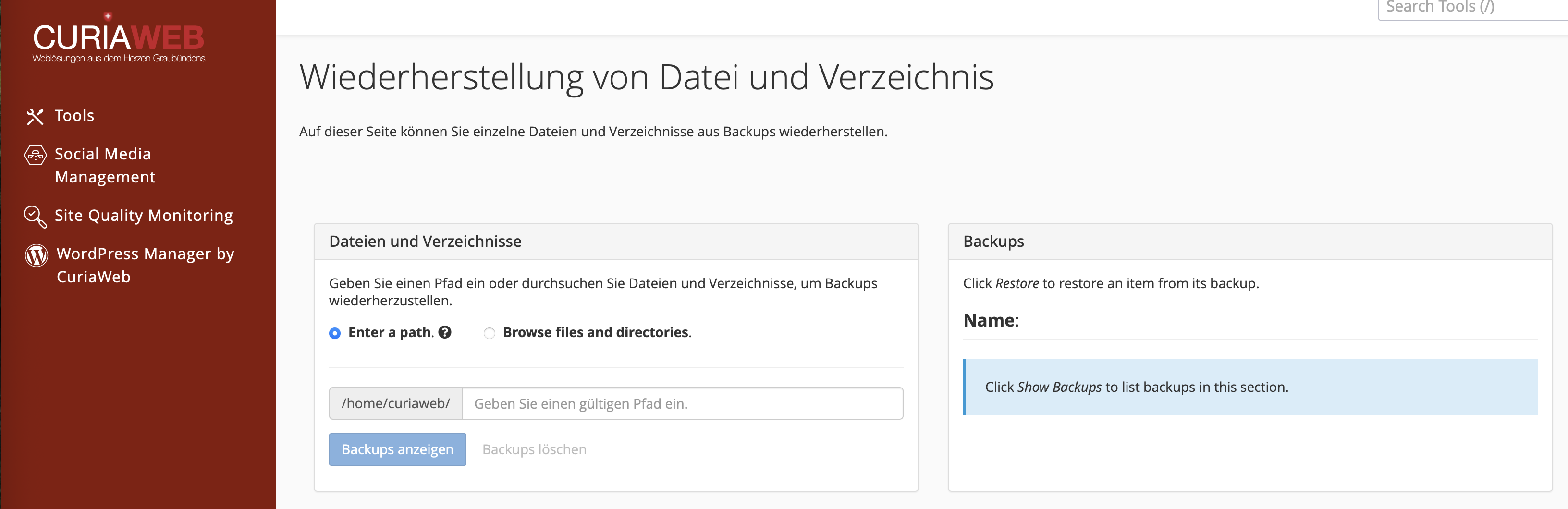
Es gibt zwei Möglichkeiten, auf Backups zuzugreifen:
- Durch Eingabe eines direkten Pfades zur Datei oder zum Ordner.
- Durch manuelles Durchstöbern der Verzeichnisse.
Einen direkten Pfad eingeben
So stellen Sie Dateien oder Verzeichnisse über einen direkten Pfad wieder her:
- Wählen Sie im Bereich Dateien und Verzeichnisse die Option Pfad eingeben.
- Tragen Sie den Pfad in das Textfeld ein. Der Pfad bezieht sich immer auf das Home-Verzeichnis Ihres cPanel-Kontos.
Beispiel: Geben Siepublic_htmlein, um auf/home/IHRBENUTZERNAME/public_htmlzuzugreifen. - Klicken Sie auf Backups anzeigen, um die verfügbaren Sicherungen zu sehen.
- Wählen Sie im Bereich Backups die gewünschte Sicherung aus und klicken Sie auf Wiederherstellen.
- Bestätigen Sie die Abfrage mit Wiederherstellen. Anschließend erscheint eine Erfolgsmeldung oder ein Hinweis, falls die Wiederherstellung fehlschlägt.
Hinweis: Wenn Sie den Modus Pfad eingeben nutzen, werden keine Inhalte von Ordnern angezeigt. Verwenden Sie in diesem Fall die Option Dateien und Verzeichnisse durchsuchen, um den Inhalt eines Verzeichnisses anzusehen.
Dateien und Ordner im Home-Verzeichnis durchsuchen
Alternativ können Sie im Home-Verzeichnis Ihres Kontos navigieren und dort die gewünschte Datei oder den gewünschten Ordner auswählen:
- Wählen Sie Dateien und Verzeichnisse durchsuchen. Die Inhalte Ihres Home-Verzeichnisses werden angezeigt.
- Klicken Sie auf den Namen eines Verzeichnisses, um dessen Inhalte zu öffnen.
- Wählen Sie die gewünschte Datei oder den Ordner aus und klicken Sie auf Backups anzeigen.
- Im Bereich Backups sehen Sie die verfügbaren Sicherungen. Klicken Sie auf Wiederherstellen.
- Bestätigen Sie die Abfrage mit Wiederherstellen. Danach erscheint eine Bestätigung oder Fehlermeldung.
Erfolgreich wiederhergestellte Dateien und Verzeichnisse erscheinen anschließend wieder in Ihrem Home-Verzeichnis und sind sofort nutzbar.
Praxisbeispiel: Gelöschte index.php wiederherstellen
Angenommen, Sie haben versehentlich die Datei index.php in Ihrem public_html-Verzeichnis gelöscht. So stellen Sie diese wieder her:
- Öffnen Sie die Oberfläche zur Datei- und Ordner-Wiederherstellung.
- Wählen Sie Pfad eingeben und tragen Sie
public_html/index.phpein. - Klicken Sie auf Backups anzeigen. Die verfügbaren Sicherungspunkte erscheinen.
- Wählen Sie die gewünschte Version aus und klicken Sie auf Wiederherstellen.
- Bestätigen Sie die Wiederherstellung. Die Datei
index.phpbefindet sich nun wieder im Ordner und Ihre Webseite ist erneut erreichbar.

